Podczas dodawania strony Modern do witrynymożna dodawać i dostosowywać składniki Web Part, które są blokami konstrukcyjnymi strony.
Ten artykuł zawiera opis składnika Web Part zegar globalny, który umożliwia wyświetlanie czasu w różnych miejscach na całym świecie.
Uwagi:
-
Niektóre funkcje są wprowadzane stopniowo do organizacji, które zostały włączone do programu udostępniania docelowego. To znaczy, że ta funkcja może jeszcze nie być dostępna lub może się ona różnić wyglądem od tego, co opisano w artykułach Pomocy.
-
Składnik Web Part zegar globalny nie jest dostępny w SharePoint Server 2019.
-
Przejdź do strony, na której chcesz dodać składnik Web Part.
-
Jeśli strona nie jest jeszcze w trybie edycji, kliknij pozycję Edytuj w prawej górnej części strony.
Zatrzymaj wskaźnik myszy powyżej lub poniżej istniejącego składnika Web Part, aby wyświetlić linię ze znakiem + w okręgu, jak pokazano poniżej:

-
Kliknij pozycję +, a następnie wybierz pozycję zegar światowy z listy składników Web Part.
-
Zacznij wpisywać lokalizację w polu Dodaj lokalizację . Następnie wybierz lokalizację z listy rozwijanej.
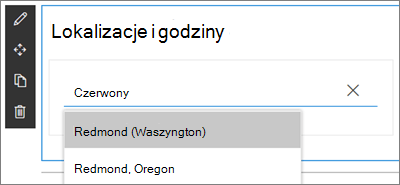
-
Składnik Web Part wyświetli teraz datę, godzinę i lokalizację.
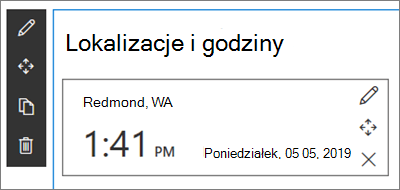
-
Aby dostosować format daty/godziny, kliknij ikonę Edytuj składnik Web part

-
Format daty — umożliwia wybranie formatu daty, w jakim ma być wyświetlana data (na przykład mm/dd/rrrr, która będzie wyświetlana jako 08/01/2019, lub MMM DD, rrrr, co może być wyświetlane w formacie 01, 2019).
-
Format godziny — umożliwia wybranie formatu w formacie AM/PM lub 24-godzinnym.
-
Dzień tygodnia — aby pokazać dzień tygodnia, ustaw dla suwaka Pokaż dzień tygodnia wartość tak.
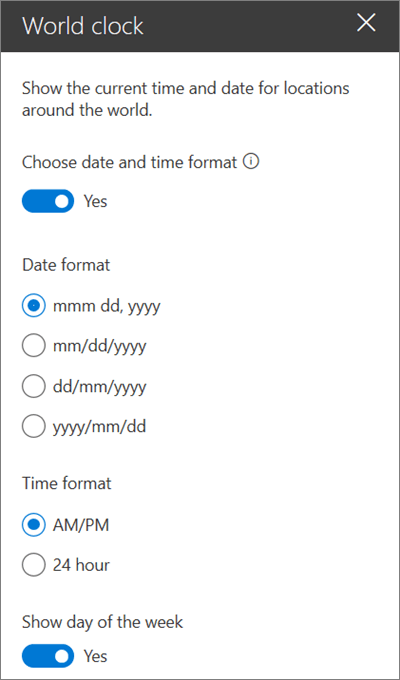
-
-
Aby przełączyć lokalizację, kliknij ikonę Edytuj szczegóły

-
Lokalizacja wyświetlana nazwa — umożliwia wpisanie, co ma być wyświetlane w nazwie lokalizacji.
-
Strefa czasowa — wybierz z listy rozwijanej odpowiednią strefę czasową.
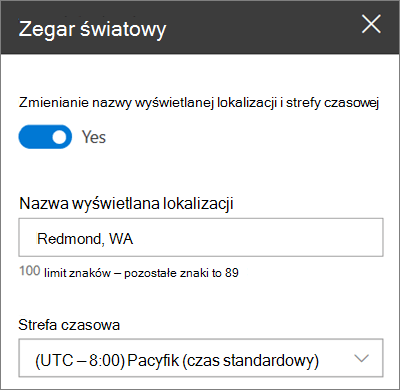
-
W razie potrzeby możesz również dodać kolejne Zegary świata dla innych lokalizacji.










